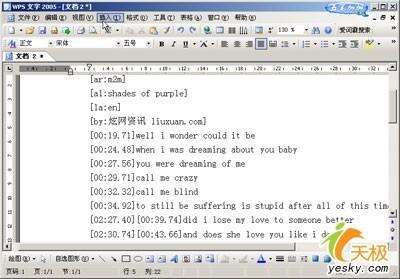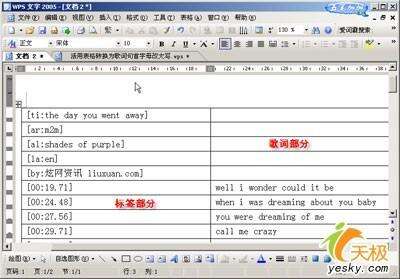WPS表格转换英文歌词句首字母改大写
办公教程导读
收集整理了【WPS表格转换英文歌词句首字母改大写】办公软件教程,小编现在分享给大家,供广大互联网技能从业者学习和参考。文章包含900字,纯文字阅读大概需要2分钟。
办公教程内容图文
图1
按下Ctrl+H键,调出“查找和替换”对话框,在“查找”中输入“][”,在“替换为”中输入一特殊符号(如“¥¥¥¥”,如图2),点击“全部替换”,先将重复出现的时间标签标记出来。然后,再次调出“查找和替换”对话框,在“查找”中输入“]”,在“替换为”中输入“]^t”(“^t”代表“制表符”,见图3),并点击“全部替换”,这样,就将歌词部分和时间标签用一个制表符隔开了。然后,再次将所有特殊字符(¥¥¥¥)替换回“][”即可。
图3
接下来,全选所有文字,点击“表格→转换→文本转换成表格”,出现转换对话框(图4),在“文字分隔位置”选项中选择“制表符”,点击确定即可。此时,歌词文本已经转换成一个2列的表格,第一列的时间标签部分,第二列是歌词文本部分(图5)。全选第2列,点击“格式→更改大小写”,并在弹出的对话框中选中 “首字母大写”并确定(图6),歌词文本的所有首字母都由小写转换成大写了。随便,可用“查找和替换”功能将所有单个字母“i”转换成大写的“I”(单独出现的“i”大多应该是大写的“I”)。
图5

图6
最后,再用表格转换功能,将转换好大小写的表格转换成文本,存回到原文件即可。要注意,如果是编辑原文件,选择保存格式为“文本文件”,将确保文件扩展名为“lrc”,即形如“歌词.lrc”形式,而不是“歌词.txt”或“歌词.lrc.txt”。
办公教程总结
以上是为您收集整理的【WPS表格转换英文歌词句首字母改大写】办公软件教程的全部内容,希望文章能够帮你了解办公软件教程WPS表格转换英文歌词句首字母改大写。
如果觉得办公软件教程内容还不错,欢迎将网站推荐给好友。